Windows10正式版用户在电脑中运行一些软件后,dll文件就会加载在系统中,最终导致系统运行速度变慢。那么,这该怎么办呢?下面,系统城小编就为大家分享下让Win10系统自动释放多余DLL加快系统运行速度的方法。
步骤如下:
1、按Win+R组合键打开运行,输入regedit点击确定打开注册表编辑器;
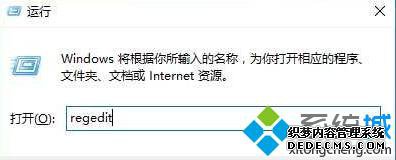
2、在注册表中依次展开HKKEY_LOCAL_MACHINE\SOFTWARE\Microsoft\Windows\CurrentVersion\Explorer;
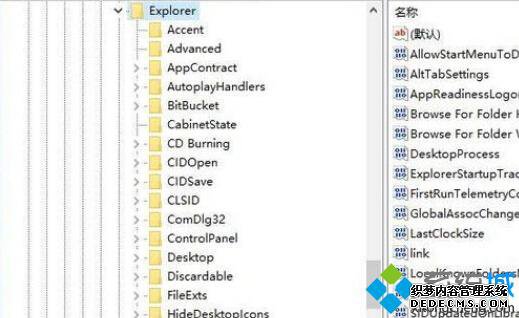
3、在右侧空白处,右击选择新建——字符串值,并命名为AlwaysUnloadDLL;
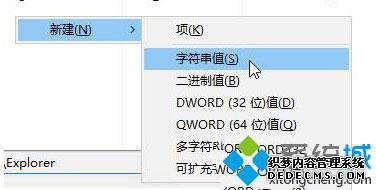
4、双击打开AlwaysUnloadDLL,将其数值数据改为“1”,并点击确定即可。
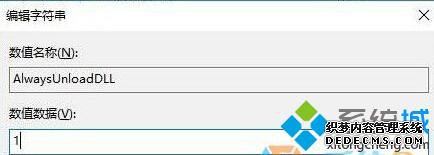
按照上述步骤操作后,我们就可以实现Windows10系统自动清理多余DLL文件的功能,也就达到时刻保持系统运行效率了。感兴趣的用户们,不妨尝试操作看看!更多win10系统相关教程,请关注系统城:http://www.xitongcheng.com/
------相关信息------



